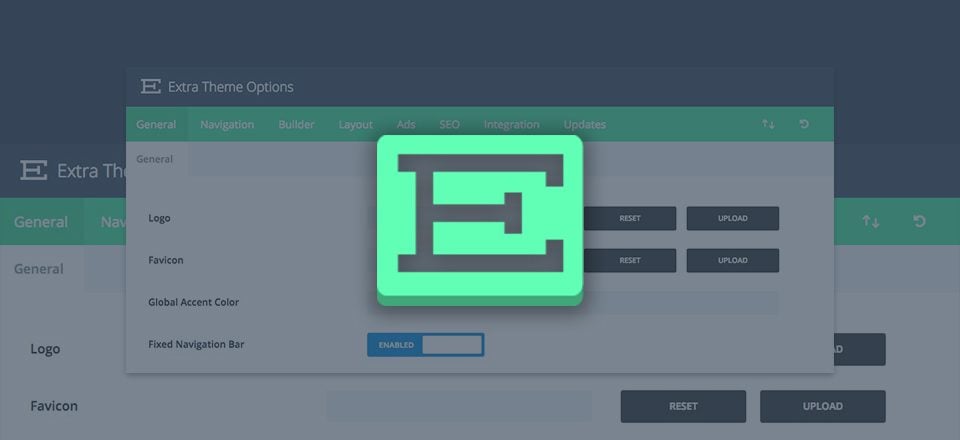
Bienvenido a la parte 1 de esta serie de 4 partes sobre cómo desarrollar un sitio de revisión de productos utilizando Extra . Si está pensando en cómo comenzar a desarrollar un sitio de revisión de productos, esta serie es para usted. Con su funcionalidad de revisión incorporada y la categorización inteligente de publicaciones, Extra está especialmente equipado para crear excelentes revisiones, plantillas de publicaciones de productos, mega menús y diseños de categorías en minutos. Únase a mí mientras exploramos el poder de Extra.
Me encantan las reseñas de productos. De hecho, rara vez compro algo en estos días sin realizar una investigación exhaustiva a nivel del FBI para determinar qué tiene que decir el mundo sobre el producto. Si alguna vez salgo a comprar (es raro), soy el tipo en la tienda frente a un estante durante 30 minutos leyendo reseñas sobre los artículos en los estantes. Y apuesto a que no estoy solo.
Los sitios de revisión de productos son populares y son una excelente manera de ganar algo de dinero extra desde la comodidad de su hogar si está preparado para construir uno usted mismo. Desde una perspectiva comercial, crear un blog de revisión de productos requerirá un trabajo significativo y mucha paciencia para que tenga éxito. Pero en lo que respecta al desarrollo de su sitio real, Extra lo tiene cubierto.
Extra viene con muchas características integradas que hacen que agregar reseñas de productos sea mucho más fácil. Los módulos y diseños de categorías inteligentes son extremadamente potentes y fáciles de personalizar. Puede convertir cualquier elemento del menú en un mega menú con imágenes destacadas con un solo clic, lo cual es importante para un sitio con mucho contenido. Y el poder de Visual Builder agrega un alto nivel de capacidad de diseño a los diseños de publicación de su producto.
En la publicación de hoy, repasaré las opciones básicas de tema y la configuración del personalizador de tema para hacer que la bola ruede hacia un sitio web de revisión de productos de gran apariencia.
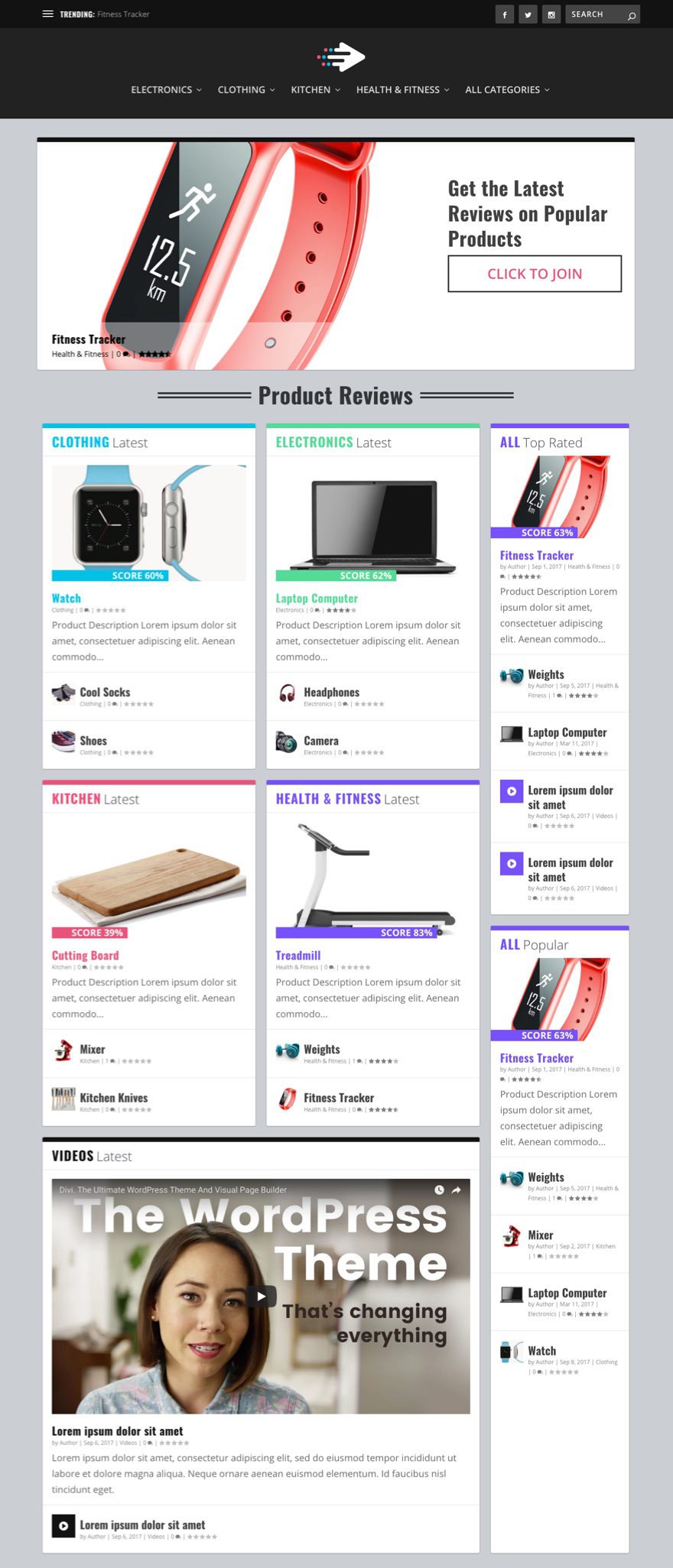
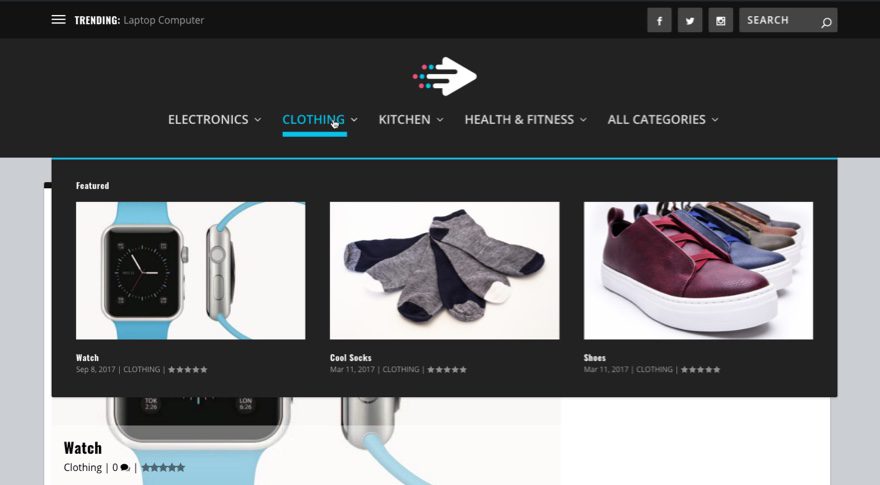
Antes de comenzar, repasemos algunos otros pasos importantes a considerar.
Pasos importantes para los sitios de revisión de productos que no se tratan en esta serie
Esta serie cubrirá los aspectos básicos de la creación y el estilo de su sitio de reseñas de productos con Extra. Por lo tanto, no cubriré otros pasos importantes que debe seguir para crear un sitio de revisión de productos exitoso. Algunos de estos importantes pasos de acción incluyen:
- Encontrar el nicho correcto y reducir su enfoque. Esto no es fácil y requerirá una investigación significativa.
- Investigar las ganancias de los afiliados de los productos para ver si realmente ganará dinero.
Amazon es una opción popular para muchos sitios de revisión de productos, aunque no siempre es la mejor opción (consulte estos complementos de afiliados de Amazon ). - Crear una secuencia de suscripción de correo electrónico simple y una campaña de marketing utilizando Bloom y servicios de terceros como Mailchimp o Aweber .
- Cree contenido excelente o pague a otros para que lo hagan.
- Optimice su sitio para los motores de búsqueda (SEO).
- Comercializa tu sitio con las redes sociales
- Asóciese con otros bloggers en su nicho para generar más tráfico.
Hay más pasos, por supuesto.
Preparación de los elementos de diseño
- Última versión de Extra instalada.
- Un tema infantil activo. No editaremos ninguno de los archivos del tema central como los archivos header.php o function.php para esta serie. Solo usaremos el personalizador de temas y CSS personalizado.
- Una versión en color claro de su logotipo para ir sobre un fondo oscuro. El tamaño de mi logo es 103×63.
- Imágenes de productos. Para este tutorial, tendré 4 categorías con 3 productos en cada categoría, así que usaré un total de 12 imágenes. Estoy usando imágenes de archivo de Shutterstock con fondos blancos para darle un aspecto más limpio. Además, la versión más grande de la imagen del producto será de 1280 px (el ancho del contenido del sitio web), así que asegúrese de que sus imágenes tengan al menos ese ancho. Lo ideal sería que todas sus imágenes fueran de 1280 × 720 para mantener la relación de aspecto de 16: 9 de la mayoría de los monitores.
¿Todo listo? Empecemos.
Creación de un sitio de revisión de productos con extra – Parte 1
Suscríbete a nuestro canal de Youtube
Configuración de las opciones de tema y la configuración del personalizador de tema.
Desde el panel de WordPress, vaya a Extra > Opciones de tema > pestaña General y actualice lo siguiente:
Logotipo: Introduzca su logotipo. Asegúrese de que sea una versión clara de su logotipo, ya que se colocará sobre un fondo oscuro en su encabezado.
Favicon: Ingrese su favicon
Color de acento global: #222222
Ubicación de la barra lateral: Sin barra lateral
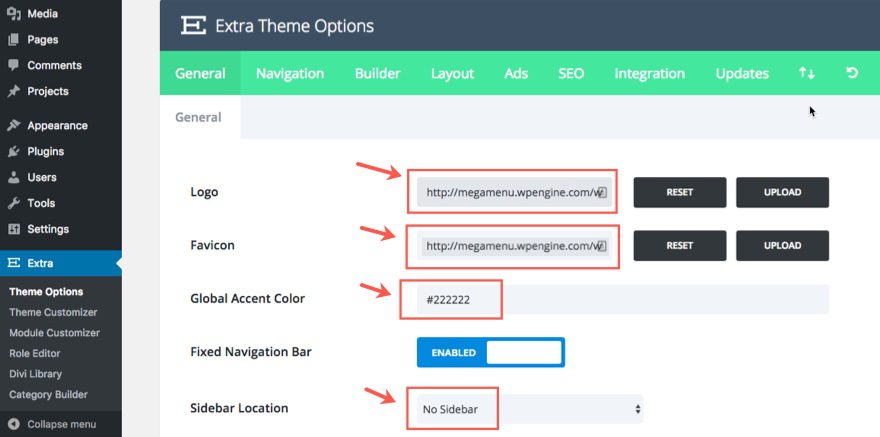
Guardar ajustes
Ahora ve a Extra > Personalizador de temas > Configuración general > Configuración de tipografía y actualiza lo siguiente:
Tamaño del texto del encabezado: 24
Tamaño del texto del cuerpo: 20
Altura de la línea del encabezado: 1.3
Estilo de fuente del encabezado: B (negrita)
Fuente del encabezado: Oswald
Fuente del cuerpo: Open Sans
Body Link Color: #e6567a
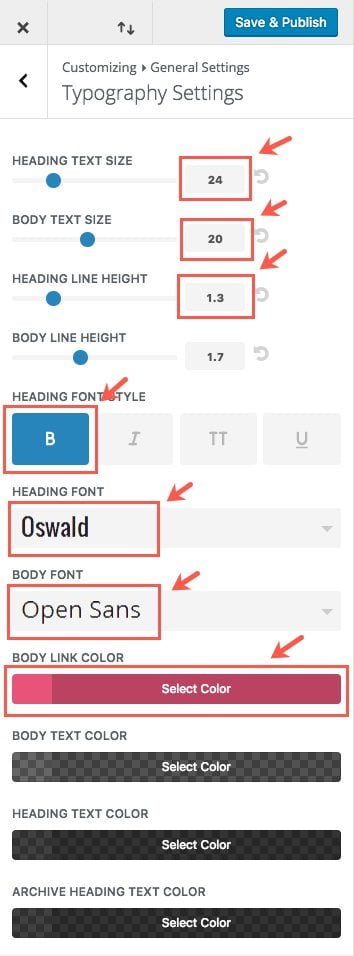
Guardar y publicar
Regrese y seleccione Configuración de fondo y cambie el color del fondo a rgba (0,0,0,0.14).
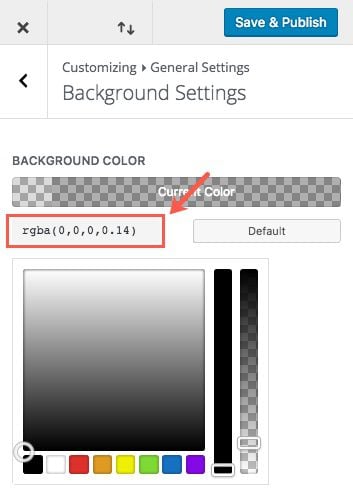
Guardar y publicar
Ahora regrese al menú principal del personalizador de temas y seleccione Configuración de encabezado y navegación> Configuración de formato de encabezado y seleccione «centrado».
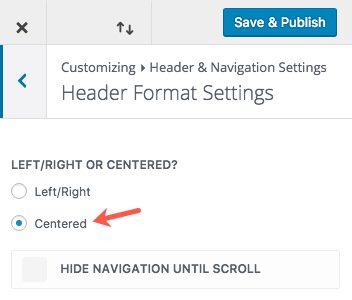
Guardar y publicar
Ahora regrese y seleccione Configuración de la barra de menú principal y actualice lo siguiente:
Altura del menú: 124
Altura del logotipo: 51
Tamaño del texto: 20
Color del texto: rgba(255,255,255,0.86)
Color de fondo: #222222
Color de fondo del menú desplegable: #222222
Animación del menú desplegable: Voltear verticalmente
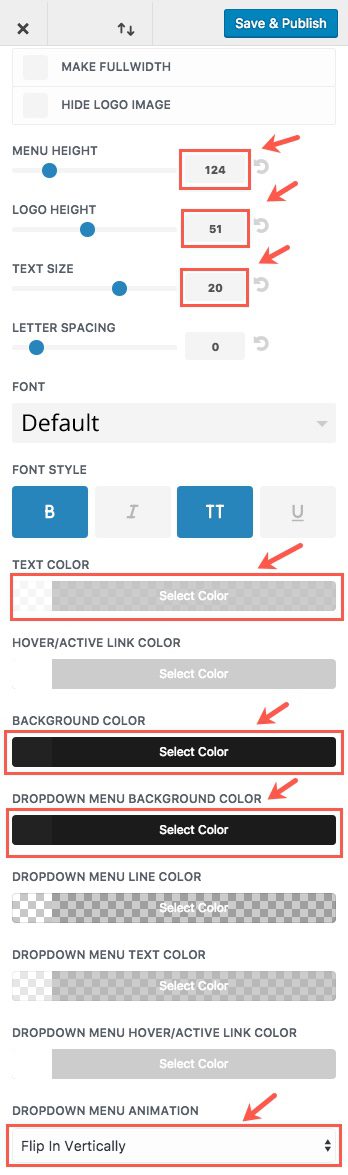
Guardar y publicar
Ahora regrese y seleccione Configuración de la barra de menú secundaria y actualice lo siguiente:
Tamaño del texto: 20
Color de fondo: #121212
Color de fondo del menú desplegable: #121212
Tendencia Tamaño del texto: 16px
Búsqueda, carrito e icono Tamaño del texto: 16
Búsqueda, carrito e icono Color de fondo: #444444

A continuación, regrese y seleccione Configuración de navegación fija . Luego actualice lo siguiente:
Seleccione Ocultar Imagen del logotipo
Altura del menú: 60
Tamaño del texto: 16
Color de fondo: #222222
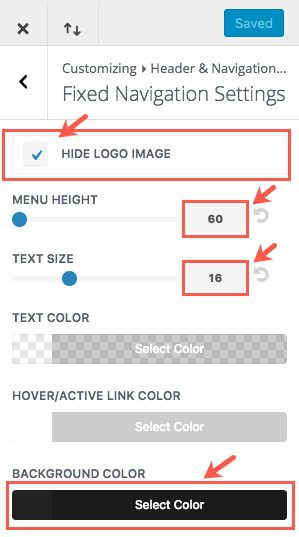
Guardar y publicar
Si está trabajando con una nueva instalación de WordPress y Extra, su página de inicio debería verse así.
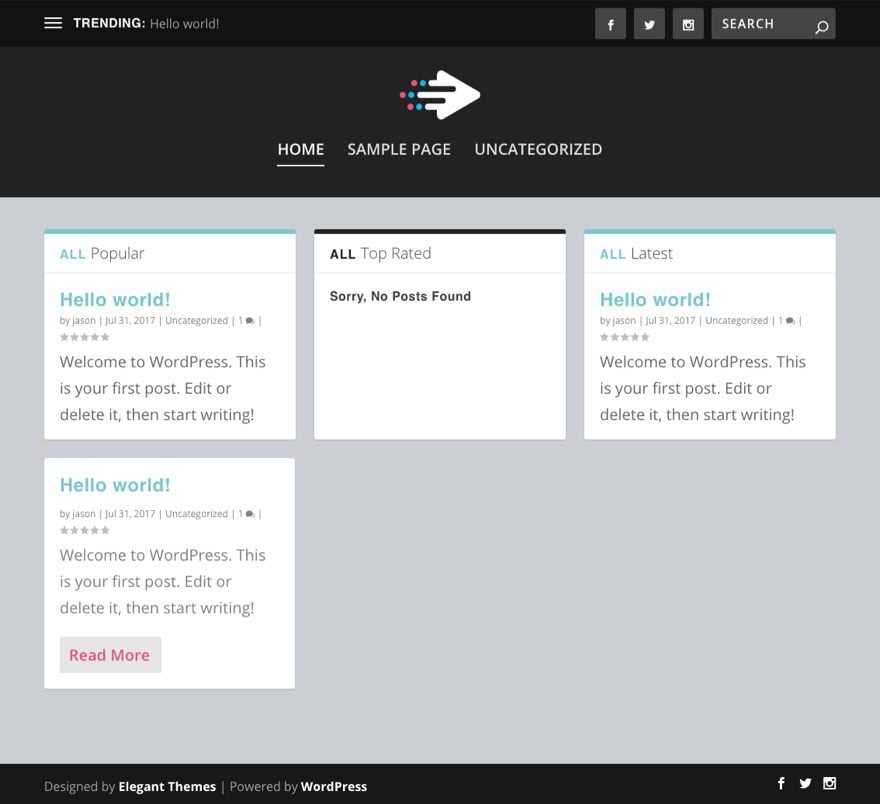
Configuración de categorías para sus productos
Una vez que haya terminado con la configuración del Personalizador de temas, puede comenzar a agregar las categorías para los productos que agregaremos en el futuro.
Para configurar categorías, vaya al Panel de control de WordPress y navegue a Publicaciones > Categorías . En la sección Agregar nueva categoría a la izquierda, agregue la información para su primera categoría. Para este ejemplo voy a agregar una categoría llamada «Electrónica» con un slug llamado «electrónica» y el Color «#5bd999».
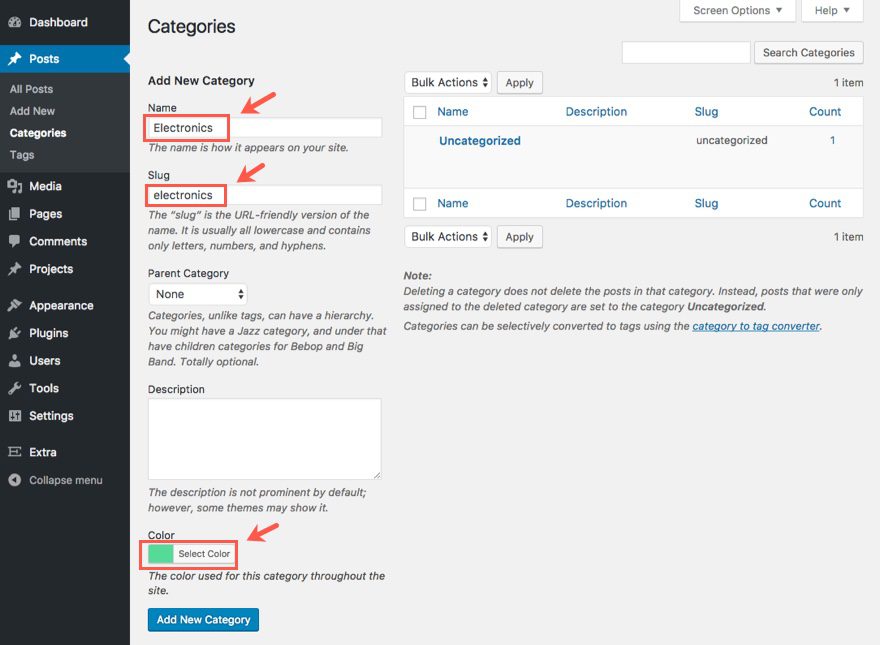
Luego haga clic en el botón Agregar nueva categoría .
Voy a repetir este paso para tres categorías más. Aquí está la información para las 4 de mis categorías:
- Nombre: Electrónica
Slug: electrónica
Color: #5bd999 - Nombre: Ropa
Slug: ropa
Color: #00c0e4 - Nombre: Cocina
Slug: cocina
Color: #e6567a - Nombre: Salud y estado físico
Slug: salud y estado físico
Color: #7658f8
Nota: Los colores jugarán un papel integral en el diseño del sitio, así que asegúrese de agregarlos.
Una vez que haya terminado de agregar sus categorías, ¡habrá terminado la parte 1 de la serie!
Próximamente: agregar publicaciones y crear diseños de publicaciones para sus productos
En la parte 2 de esta serie, comenzaremos a agregar el contenido de nuestras publicaciones y crearemos un nuevo diseño para las publicaciones de nuestros productos. Agregar publicaciones de revisión de productos a Extra es básicamente como agregar una publicación regular, por lo que si está familiarizado con la creación de publicaciones de blog y el uso de Divi Builder , no debería tener ningún problema con nuestro próximo paso. Si eres nuevo en todo esto, considera que este es un buen momento para aprender a construir con Extra.
Aquí hay un ejemplo de una de las publicaciones de productos que construiremos en la parte 2 de nuestra serie.
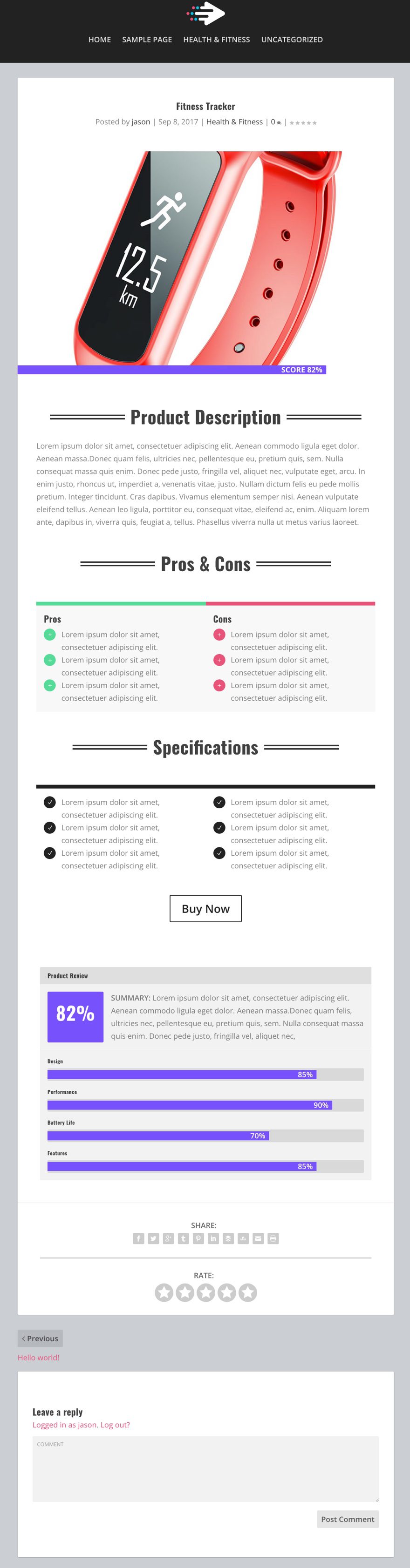
Si tiene alguna pregunta o comentario, no dude en publicar un comentario.
¡Salud!